На странице What to machine т.е. что обработать (Страница 2) сначала загрузите файл геометрии Cellphone.stl. Обратите внимание: этот файл не инсталлирован (на ПК) во время установки. Сначала вам нужно скопировать файл с установочного компакт-диска DeskProto (раздел Bonus geometry) или скачать файл на www.deskproto.com. Файл доступен только в мм, поэтому пользователи, использующие дюймы, должны будут уменьшать размеры в 0,04 раза (точнее 0,03937). Загрузите файл с помощью кнопки Browse (Обзор) на этой странице мастера.
На этой странице мастера предлагается еще два варианта: Scaling (масштабирование) и Rotating (поворот). Scaling не требуется (если, конечно, ваш станок не является слишком маленьким). Как упоминалось, дюймовые пользователи должны применять коэффициент масштабирования
0,04 (равномерное масштабирование). Для сотового телефона Orientation (ориентация) может оставаться действующей по умолчанию, с верхней поверхностью наверху: поворот геометрии не требуется. Обратите внимание на светло-желтый значок вопроса, слева от каждого вопроса: он предоставляет помощь по этому вопросу и также сообщает вам, где эта же настройка может быть найдена в диалоговом окне интерфейса (без Мастера).
0,04 (равномерное масштабирование). Для сотового телефона Orientation (ориентация) может оставаться действующей по умолчанию, с верхней поверхностью наверху: поворот геометрии не требуется. Обратите внимание на светло-желтый значок вопроса, слева от каждого вопроса: он предоставляет помощь по этому вопросу и также сообщает вам, где эта же настройка может быть найдена в диалоговом окне интерфейса (без Мастера).
Страница Material and Supports т.е. материал и поддержки (Страница 3) добавят блоки поддержки (как выше) и будет устанавливать все сегменты. Мастер выберет значение по умолчанию мосты, чтобы добавить четыре Support blocks (поддерживающих блока), для минимума и максимума X и значения Y детали. Толщина этих мостиков зависит от размера вашей модели, их длина зависит от вашей фрезы по умолчанию (мостик должен быть достаточно длинным, чтобы фреза могла передвигаться по модели). Когда вы позже выберите более толстую фрезу, этот мастер предупредит вас об этом. Чтобы определить опорные блоки для большего контроля вы можете, также выбрать Custom bridges (Пользовательские мосты) и использовать настройки детали.
Dimensions of the material block (Размеры блока материалов) задаются Мастером: оба, справа и слева, добавляется 25 мм (1 ") к геометрии + поддержки, на передней и задней сторонах 10 мм (½ ") (если надо, то вы можете изменить эти значения в настройках). Справа и с левой стороны рамка становится шире, поскольку для зажимов требуется место для фиксации блока на станке. Мастер позволяет здесь установить только Z-размер: толщину блока. Значение, которое вы вводите, должно точно соответствовать фактической толщине блока, в противном случае две стороны не будут правильно соответствовать. На практике это легко, так как большинство плит для моделирования будут поставляться в плитах с точной толщиной. Размеры X и Y физического блока могут иметь некоторые припуски.
Milling depth (Глубина фрезерования) фактически является минимальным значением Z для подсегментов (фрагментов) операции. Такая же глубина будет использоваться для всех операций. Глубина по умолчанию находится ниже на половине блока: для геометрии сотового телефона требуется большее значение глубины для того, чтобы полностью выполнить обработку геометрии. Также: не забудьте изменить глубину после изменения толщины блока, поскольку глубина находится относительно верхней части блока.
Размеры и глубина будут отображаться на экране в виде чертежей: где оранжевые линии для блока, зеленые линии - для обрабатываемой области. На самом деле это сегменты DeskProto, которые вы уже видели в предыдущих уроках. Для общего блока, сегмент детали, для обрабатываемой области - подсегмент операции.
Размеры и глубина будут отображаться на экране в виде чертежей: где оранжевые линии для блока, зеленые линии - для обрабатываемой области. На самом деле это сегменты DeskProto, которые вы уже видели в предыдущих уроках. Для общего блока, сегмент детали, для обрабатываемой области - подсегмент операции.
Страница Roughing т.е. черновая обработка (страница 4) предлагает настройки для операции черновой обработки. Прежде всего - флажок Use (Использовать): черновая обработка является необязательной, и вы можете пропустить эту операцию, сняв флажок.
Какую Cutter (фрезу) выбрать является оптимизацией между многими факторами:
- скорость резания (более крупная фреза может быстрее удалять материал);
- геометрические характеристики (для поверхностей свободной формы используется фреза с шариковым наконечником, для горизонтальной и вертикальной поверхности используют плоский наконечник);
- качество поверхности (более крупная шаровая фреза создаст более гладкую поверхность);
- мелкие детали (для небольших внутренних радиусов необходима небольшая фреза);
- высота модели (маленькие фрезы короткие);
- используйте одну и ту же фрезу для всех операций или замените инструмент на полпути фрезерной обработки. Для этой детали сотового телефона мы использовали 3 мм шариковую фрезу (с радиусом 1,5 мм) для всех операций, чтобы избежать замены инструмента. Диаметр 3 мм достаточен для большинства деталей, и фреза достаточно длинная, чтобы обработать модель полностью. Для дюймовых пользователей шариковый наконечник диаметром 1/8 дюйма будет хорошим выбором.
- скорость резания (более крупная фреза может быстрее удалять материал);
- геометрические характеристики (для поверхностей свободной формы используется фреза с шариковым наконечником, для горизонтальной и вертикальной поверхности используют плоский наконечник);
- качество поверхности (более крупная шаровая фреза создаст более гладкую поверхность);
- мелкие детали (для небольших внутренних радиусов необходима небольшая фреза);
- высота модели (маленькие фрезы короткие);
- используйте одну и ту же фрезу для всех операций или замените инструмент на полпути фрезерной обработки. Для этой детали сотового телефона мы использовали 3 мм шариковую фрезу (с радиусом 1,5 мм) для всех операций, чтобы избежать замены инструмента. Диаметр 3 мм достаточен для большинства деталей, и фреза достаточно длинная, чтобы обработать модель полностью. Для дюймовых пользователей шариковый наконечник диаметром 1/8 дюйма будет хорошим выбором.
Precision т.е. точность (это горизонтальное расстояние между траекториями) вместе с Layer Height т.е. высотой слоя (насколько глубока фрезак может опуститься в материал) определяют, как много материала удаляется на траектории инструмента. Значения, равные по умолчанию D/5 (точность) и половине режущей длины фрезы (высота слоя) будут нормальными для дерева и инструментальной доски. По умолчанию также будут использоваться Speeds (скорости). Для легких материалов (пенопласт, легкая древесина) точность приемлема D/3, для материалов, таких как плексиглас и алюминий, будут необходимы меньшие значения. Вам нужно будет найти свои собственные оптимальные значения.
Стратегия Block (блока) по умолчанию оптимальна для большинства геометрий, так как она минимизирует число позиционирующих перемещений в нижних слоях.
По умолчанию Skin thickness (толщина слоя) составляет 10% от диаметра фрезы, что в большинстве случаев будет также хорошо.
По умолчанию Skin thickness (толщина слоя) составляет 10% от диаметра фрезы, что в большинстве случаев будет также хорошо.
Поле для Estimated machining time (Расчетного времени обработки) пусто: оценка будет показанна после того, как вы вычислите траектории инструмента, используя зеленую кнопку Calculate (Рссчитать).
Страница Мастера Finishing т.е. чистовая обработка (стр. 5) и Contouring т.е. контурная обработка (стр. 6) очень похожи на страницу Roughing (черновой обработки), что только что обсуждалась. Конечно, без параметров черновой обработки наружной оболочки и высоты слоя. Также была выбрана и другая Strategy (стратегия). Вы будете использовать гораздо меньшее значение точности, чем для черновой обработки.
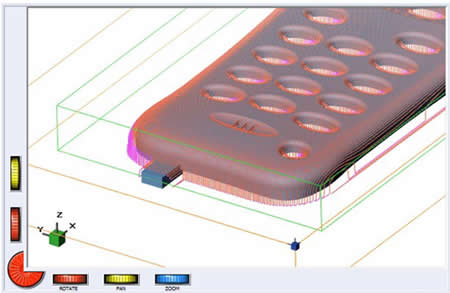
На приведенном выше рисунке показаны траектории финишной обработки для стороны 1. На этом чертеже вы можете ясно видеть, что наружная поверхность опорного блока не обрабатывается: таким образом, блоки остаются подключенными к рамке. Мастер обеспечил выполнение этого эффекта, установив границы в режиме ‘Stay within segment’ т.е. оставаться в пределах сегмента (установка «No Extra» т.е. «нет лишних» также была бы достигнута, но эта настройка будет делать обработку полости такого же размера фрезой любого диаметра). Если вы видите больше перемещений позиционирования, чем на иллюстрации, различия будут вызваны опцией “Always stay low” или «Всегда оставаться на низком уровне» (вкладка Movement).
Последняя страница Мастера - Send to machine или отправить на станок (Страница 7), и она покажет вы созданное дерево проекта: две детали (сторона № 1 и сторона № 2) с тремя операциям. Различие между двумя деталями заключается в так же повороте вокруг оси X на 180 градусов, как вы позже повернете (перевернете) блок на станке. Если вы хотите, вы можете переименовать любое из названий после медленного двойного клика на его строке в дереве.
В этом Мастере доступны две кнопки для сохранения файла программы ЧПУ: одна для каждой детали. Выбирайте имена файлов, которые указывают, сторона детали, для которой он предназначен. Кнопки для прямой отправки траектории инструмента на станок доступны только в том случае, если этот параметр установлен (в Preferences). Конечно, использования будет только тогда, когда ваш аппарат поддерживает эту опцию.
Report file (Файл отчета) также является особым для этого Мастера. В отчете будет перечислены вся информация, необходимая на фрезерном станке для правильной обработки этих двух файлой программы ЧПУ. Это будет подробно объяснено в последнем абзаце.
Пока просто откройте этот файл и распечатайте / сохраните его для дальнейшего использования.
Пока просто откройте этот файл и распечатайте / сохраните его для дальнейшего использования.

 gravbiz@mail.ru
gravbiz@mail.ru 


 Робот для сварки 2550
Робот для сварки 2550












